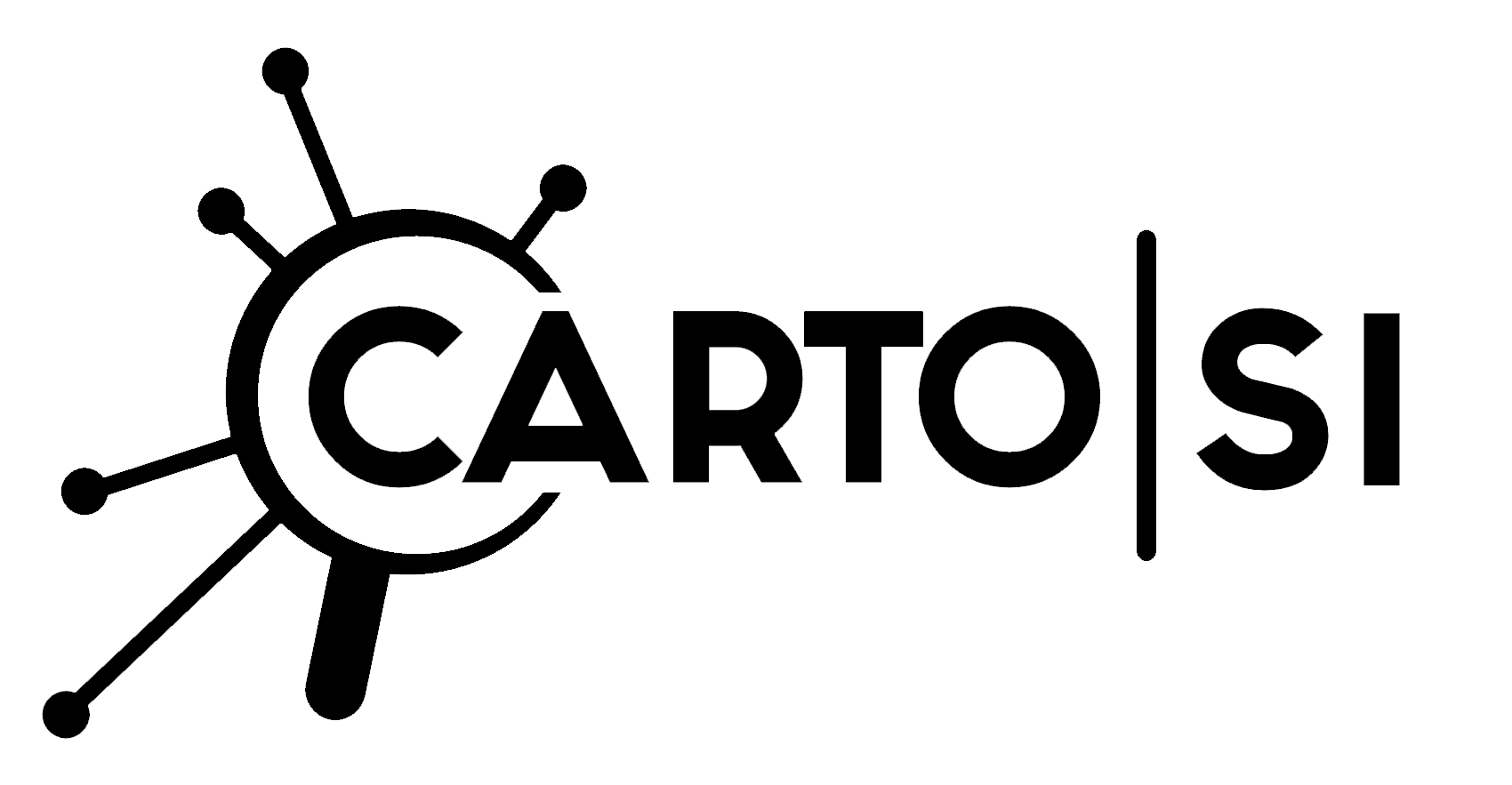Model Context Protocol (MCP)
🚀 Nouveauté - En Bêta
Carto-SI intègre désormais le Model Context Protocol (MCP) en version bêta ! Cette nouvelle fonctionnalité permet aux clients MCP (comme Claude Desktop, IDEs, etc.) d'interagir directement avec votre instance Carto-SI.
Qu'est-ce que le MCP ?
Le Model Context Protocol (MCP) est un protocole standardisé permettant aux applications d'IA (comme les assistants conversationnels et les IDEs) de se connecter à des sources de données externes de manière sécurisée et structurée.
Avec l'intégration MCP de Carto-SI, vous pouvez :
- 🤖 Interroger votre SI via l'IA : Posez des questions sur vos applications, serveurs, et dépendances en langage naturel
- ✍️ Modifier vos fiches : Créez et mettez à jour vos inventaires directement depuis votre client MCP
- 🔗 Automatiser avec l'IA : Laissez votre assistant IA gérer des tâches répétitives sur votre cartographie
- 📊 Analyser votre SI : Obtenez des insights et des analyses en temps réel
Disponibilité
| Fonctionnalité | Statut | Version requise |
|---|---|---|
| Serveur MCP | 🟡 Bêta | 4.9+ |
| Proxy STDIO | 🟡 Bêta | 4.9+ |
Version Bêta
Cette fonctionnalité est en bêta. Des changements peuvent être apportés avant la version stable. N'hésitez pas à nous faire part de vos retours !
Configuration
Endpoint du serveur MCP
Le serveur MCP est accessible via l'API Carto-SI à l'endpoint suivant :
Code
Authentification
Le serveur MCP utilise le même système d'authentification que l'API REST de Carto-SI. Vous devez fournir un token d'accès valide dans les headers de votre requête.
Format du header d'authentification :
Code(json)
📖 Voir : Comment générer un token d'accès
Proxy STDIO pour Claude Desktop
Qu'est-ce que le Proxy STDIO ?
Le proxy STDIO (Standard Input/Output) est un script Python qui fait le pont entre les clients MCP utilisant la communication STDIO (comme Claude Desktop) et le serveur HTTP MCP de Carto-SI. Il convertit les messages STDIO en requêtes HTTP et retransmet les réponses.
Pourquoi utiliser le Proxy STDIO ?
Claude Desktop et d'autres clients MCP communiquent via STDIO (entrées/sorties standard), tandis que le serveur MCP de Carto-SI expose une API HTTP. Le proxy STDIO fait la traduction entre ces deux protocoles.
Utilisez le proxy STDIO si :
- ✅ Vous utilisez Claude Desktop
- ✅ Votre client MCP ne supporte que la communication STDIO
- ✅ Vous ne pouvez pas modifier le client pour qu'il communique directement en HTTP
Téléchargement
Prérequis
- Python 3.7 ou supérieur
- Bibliothèque
requests:pip install requests
Installation et configuration
1. Télécharger le proxy
Code(bash)
2. Configuration des variables d'environnement
Le proxy utilise des variables d'environnement pour sa configuration :
| Variable | Description | Exemple |
|---|---|---|
MCP_BASE_URL | URL de base du serveur MCP | https://votre-instance.carto-si.com/api/mcp |
MCP_AUTH_TOKEN | Token d'authentification Carto-SI | votre_token_ici |
MCP_TENANT | ID du tenant Carto-SI | default |
Créer un fichier .env :
Code(bash)
3. Configuration de Claude Desktop
Modifiez le fichier de configuration de Claude Desktop pour utiliser le proxy.
Emplacement du fichier de configuration :
- macOS :
~/Library/Application Support/Claude/claude_desktop_config.json - Windows :
%APPDATA%\Claude\claude_desktop_config.json - Linux :
~/.config/Claude/claude_desktop_config.json
Contenu du fichier :
Code(json)
4. Redémarrer Claude Desktop
Redémarrez Claude Desktop pour que la configuration soit prise en compte.
Vérification de la connexion
Une fois configuré, vous pouvez vérifier que la connexion fonctionne en posant une question simple à Claude :
Code
Si la connexion est établie, Claude devrait être capable d'accéder à votre inventaire Carto-SI.
Architecture du proxy
Le proxy STDIO fonctionne de la manière suivante :
Code
Flux de communication :
- Claude Desktop envoie une requête JSON-RPC via STDIO
- Le proxy capture la requête depuis
stdin - Le proxy convertit la requête en appel HTTP POST vers Carto-SI
- Carto-SI traite la requête et renvoie une réponse JSON
- Le proxy retransmet la réponse à Claude Desktop via
stdout
Fonctionnalités supportées
Le proxy STDIO supporte toutes les opérations MCP standard :
| Opération | Endpoint | Description |
|---|---|---|
initialize | /initialize | Initialisation de la connexion MCP |
tools/list | /tools/list | Liste des outils disponibles |
tools/call | /tools/call | Exécution d'un outil |
resources/list | /resources/list | Liste des ressources disponibles |
resources/read | /resources/read | Lecture d'une ressource |
resources/templates/list | /resources/templates/list | Liste des templates de ressources |
prompts/list | /prompts/list | Liste des prompts disponibles |
prompts/get | /prompts/get | Récupération d'un prompt |
Dépannage
Le proxy ne démarre pas
Vérifiez les prérequis :
Code(bash)
Vérifiez les permissions :
Code(bash)
Erreur d'authentification
Vérifiez que vos variables d'environnement sont correctement configurées :
Code(bash)
Claude Desktop ne voit pas Carto-SI
- Vérifiez que le chemin vers
mcp-stdio-proxy.pyest correct dansclaude_desktop_config.json - Redémarrez complètement Claude Desktop
- Consultez les logs du proxy dans le terminal
Timeout des requêtes
Le timeout par défaut est de 60 secondes. Si vos requêtes prennent plus de temps, vous pouvez modifier la ligne suivante dans le proxy :
Code(python)
Logs et débogage
Le proxy écrit ses logs dans stderr. Pour voir les logs en temps réel :
Code(bash)
Format des logs :
Code
Exemples d'utilisation
Interroger votre SI
Une fois configuré, vous pouvez poser des questions à Claude sur votre Système d'Information :
Exemples de requêtes :
- "Liste toutes mes applications hébergées sur AWS"
- "Quels sont les serveurs qui n'ont pas été mis à jour depuis 6 mois ?"
- "Affiche-moi les dépendances de l'application Gitlab"
- "Combien d'applications utilisent PostgreSQL ?"
- "Quelles sont les applications critiques de mon SI ?"
- "Montre-moi tous les serveurs Linux en production"
Créer et modifier des fiches
Vous pouvez également demander à Claude de créer ou modifier des fiches :
Exemples de commandes :
- "Crée une nouvelle application appelée 'API Gateway' avec pour propriétaire l'équipe DevOps"
- "Mets à jour le statut de l'application 'CRM' en 'Production'"
- "Ajoute une dépendance entre l'application 'Frontend' et 'API Backend'"
- "Crée un nouveau serveur nommé 'prod-web-01' avec l'OS Ubuntu 22.04"
Analyse et reporting
Claude peut aussi vous aider à analyser votre SI :
Exemples d'analyses :
- "Analyse la distribution des applications par environnement"
- "Quelles sont les technologies les plus utilisées dans mon SI ?"
- "Identifie les applications qui n'ont pas de propriétaire défini"
- "Donne-moi un résumé de l'état de santé de mon infrastructure"
Limitations connues (Bêta)
- 🔄 Les opérations complexes peuvent nécessiter plusieurs interactions
- ⏱️ Les temps de réponse peuvent varier selon la taille de votre inventaire
- 🔍 La recherche est limitée aux types de fiches principaux
- 📊 Les graphes de dépendances complexes peuvent être simplifiés dans les réponses
- 🔒 Le proxy STDIO nécessite Python 3.7+ et la bibliothèque
requests
Support et feedback
Besoin d'aide ?
- Documentation API : Swagger API V2
- Email : support@carto-si.com
- Atelier personnalisé : Planifier une session
Signaler un problème
Si vous rencontrez un problème avec le MCP ou le proxy STDIO, veuillez nous contacter avec les informations suivantes :
- Version de Carto-SI
- Version de votre client MCP (ex: Claude Desktop)
- Version de Python (si vous utilisez le proxy STDIO)
- Description du problème
- Logs du proxy (si disponibles)
- Message d'erreur complet
Prêt à essayer ? Assurez-vous d'avoir au minimum la version 4.9 de Carto-SI, téléchargez le proxy STDIO et configurez votre client MCP dès maintenant ! 🚀